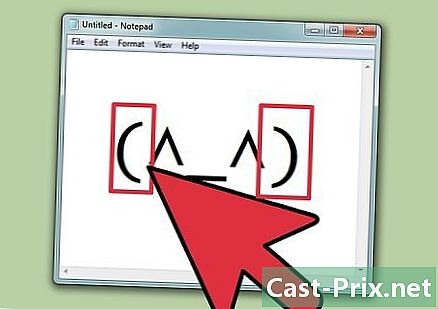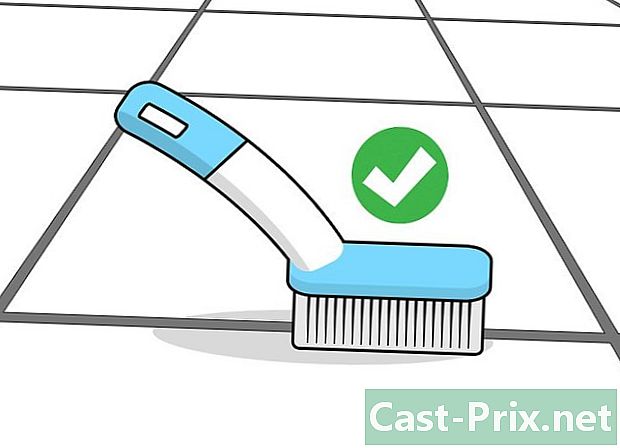바탕 화면 아이콘의 크기를 줄이는 방법
작가:
Roger Morrison
창조 날짜:
25 구월 2021
업데이트 날짜:
19 6 월 2024
![[윈도우 편하게 써보자!!] #2 커서와아이콘크기변경](https://i.ytimg.com/vi/o3h1q6BFGfQ/hqdefault.jpg)
콘텐츠
- 단계
- 방법 1 Windows 10, 8.1, 7, Vista에서 바탕 화면 아이콘 크기 줄이기
- 방법 2 Mac OS X에서 바탕 화면 아이콘 크기 줄이기
- 방법 3 Windows XP에서 바탕 화면 아이콘 크기 줄이기
- 방법 4 iOS에서 확대 / 축소 모드 비활성화
- 방법 5 Android에서 아이콘 크기 줄이기
Mac 및 Windows 사용자의 경우 바탕 화면 아이콘의 크기를 변경하는 것은 바탕 화면을 마우스 오른쪽 버튼으로 클릭하고 옵션에서 설정을 변경하는 것과 같습니다. 보기, 표시 옵션 또는 속성. 그러나 크기 변경이 두 플랫폼의 기존 기능이 아니기 때문에 iPhone 또는 Android 장치와 관련하여 상황이 복잡해집니다! 다행히 일부 제조업체는이 기능을 Android 전화에 추가합니다. iOS 기기의 아이콘이 너무 큰 경우 절망하지 말고 확대 / 축소 모드를 끄십시오. 이 기사를 읽으면 모든 버전의 Windows, Mac OS X 및 일부 Android 전화에서 데스크탑 아이콘의 크기를 변경하는 방법과 확대 모드에서 iPhone 또는 iPad를 일반 화면 크기로 되 돌리는 방법을 알 수 있습니다.
단계
방법 1 Windows 10, 8.1, 7, Vista에서 바탕 화면 아이콘 크기 줄이기
- 바탕 화면의 빈 공간을 마우스 오른쪽 버튼으로 클릭하십시오. 다른 옵션을 표시하는 메뉴가 나타납니다.
-

선택 보기 디스플레이 메뉴를 엽니 다. 이 메뉴의 처음 세 옵션은 서로 다른 크기의 아이콘을 나타냅니다. 현재 사용중인 크기 근처에 확인 표시가 나타납니다. -

클릭 중간 아이콘 또는 작은 아이콘 크기를 줄입니다. 아이콘 크기가 현재 큰 아이콘평균 크기를 먼저 적용 해보십시오. 현재 크기가 중간 아이콘옵션을 선택하십시오 작은 아이콘.- Windows Vista의 경우 옵션 작은 아이콘 이름이 클래식 아이콘 .
방법 2 Mac OS X에서 바탕 화면 아이콘 크기 줄이기
-

바탕 화면의 빈 공간을 마우스 오른쪽 버튼으로 클릭하십시오. 선택 프리젠 테이션 옵션 표시. 데스크탑의 프리젠 테이션 옵션이 포함 된 대화 상자가 나타납니다. -
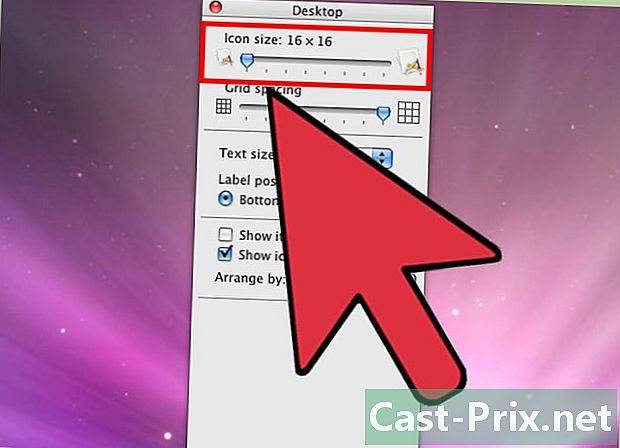
커서를 아래로 이동 아이콘 크기 왼쪽으로. 현재 크기는 근처에 픽셀로 표시됩니다 아이콘 크기 창의 맨 위에 (예 : 48 x 48). 슬라이더를 왼쪽으로 움직이면 크기가 줄어 듭니다.- 숫자가 작을수록 아이콘이 작아집니다.
- 가능한 최소 크기는 16 x 16 및 최대 128 x 128입니다.
-
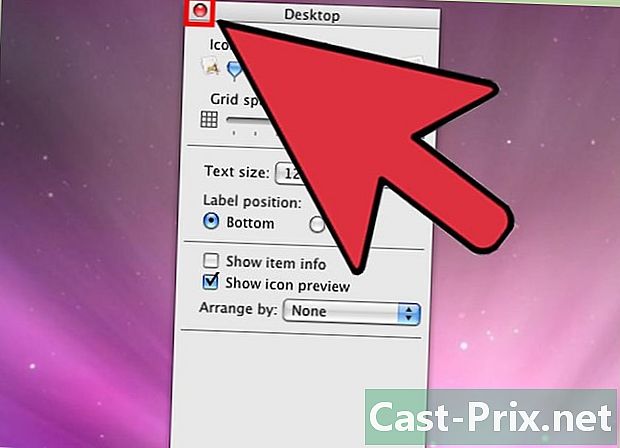
빨간 버튼을 클릭하십시오 가까운 변경 사항을 적용하려면 창의 상단 모서리에 있습니다. 변경 내용이 마음에 들지 않으면 디스플레이 옵션으로 돌아가서 다른 크기로 시도하십시오.
방법 3 Windows XP에서 바탕 화면 아이콘 크기 줄이기
-
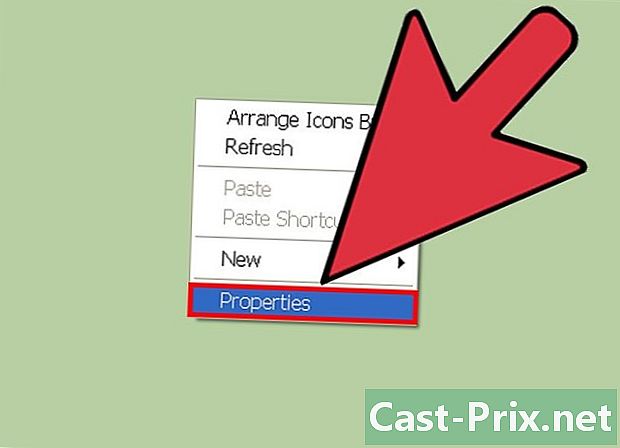
바탕 화면의 빈 공간을 마우스 오른쪽 버튼으로 클릭 한 다음 속성. -
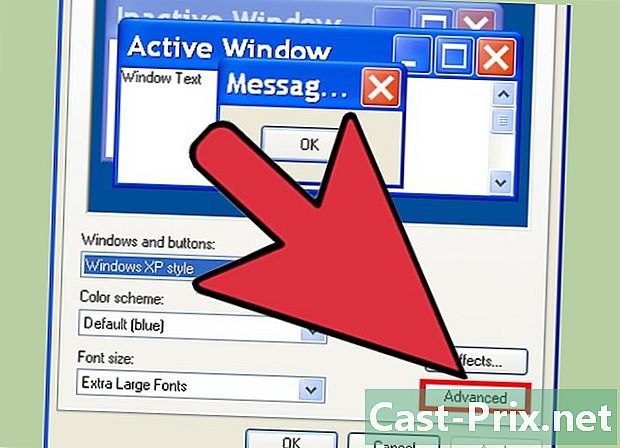
고급을 클릭하십시오. -
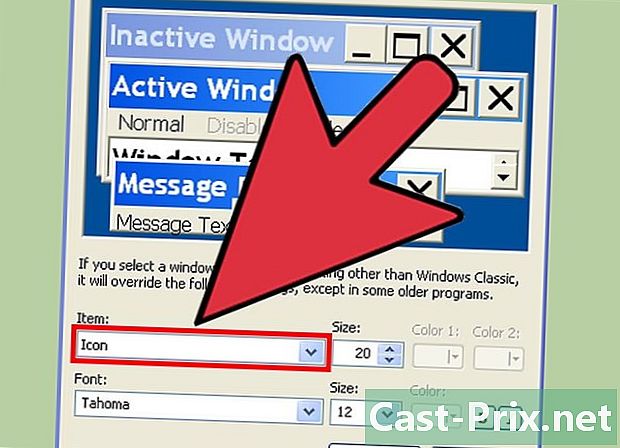
선택 아이콘 드롭 다운 메뉴에서 요소. -
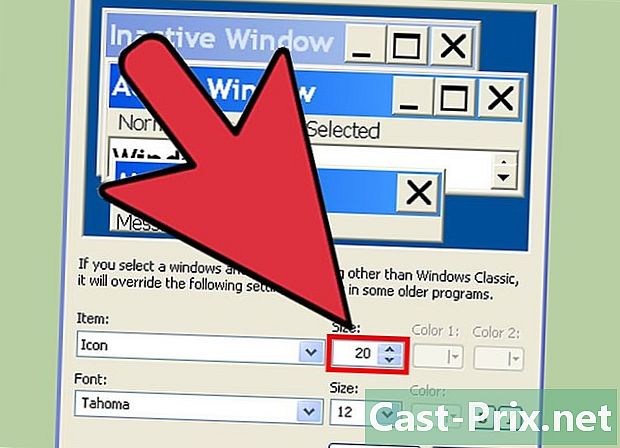
필드에 작은 숫자를 입력하십시오 크기. 필드 오른쪽 크기 (현재 크기의 값을 픽셀 단위로 포함), 두 개의 화살표가 나타납니다. 하나는 위쪽을 가리키고 다른 하나는 아래쪽을 가리 킵니다. 아래쪽 화살표를 클릭하여 숫자를 줄이십시오. -

클릭 OK 변경 사항을 저장하고 바탕 화면으로 돌아갑니다. 새 아이콘 크기가 마음에 들지 않으면 화면으로 돌아갑니다 고급 크기를 조정하십시오.
방법 4 iOS에서 확대 / 축소 모드 비활성화
-
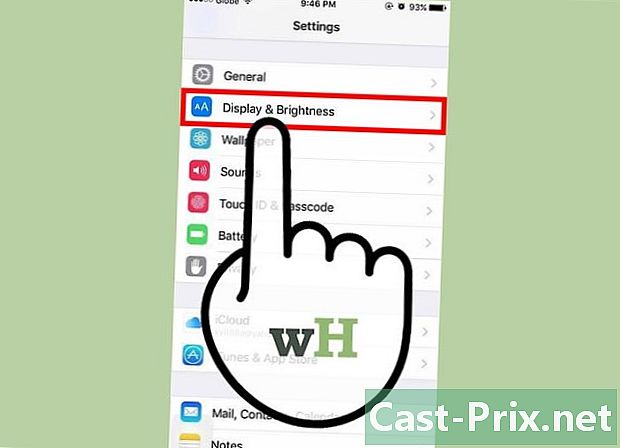
앱을 엽니 다 설정을 선택한 다음 밝기와 디스플레이 . iPhone 또는 iPad에서 아이콘 크기를 사용자화할 수있는 방법은 없지만 휴대폰에서 비정상적으로 큰 아이콘 문제를 해결할 수있는 방법이 있습니다. 휴대 전화가 확대 / 축소 모드 인 경우 확대 / 축소를 쉽게 해제 할 수 있습니다.- 아이콘이 너무 커서 응용 프로그램을 탐색 할 수없는 경우 설정, 세 손가락으로 화면을 두 번 클릭하여 축소 한 다음 다시 시도하십시오.
-
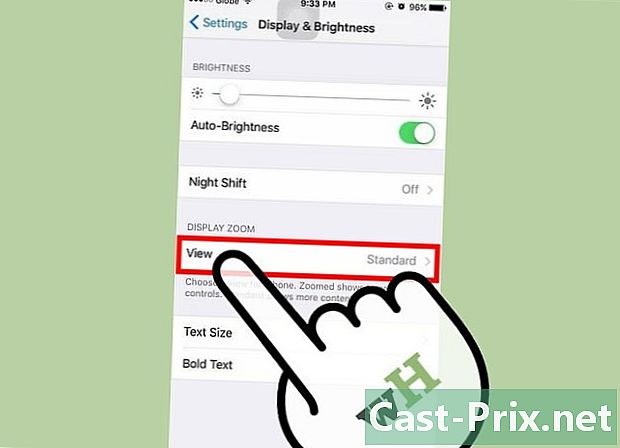
옵션을 찾으십시오 보기아래 화면 확대 . 이 단계에는 두 가지 가능한 옵션이 있습니다.- 표준 : 디스플레이가로 설정된 경우 표준, 휴대 전화가 확대 / 축소 모드가 아니므로 아이콘 크기를 줄일 수 없습니다.
- 확장 : 디스플레이가로 설정된 경우 확장 그리고 당신은 그것을 표준아이콘 크기가 줄어 듭니다.
-

보도 자료 확장 (이 옵션이 보이면). 이제 당신은 언급과 함께 새로운 화면을 볼 수 있습니다 화면 확대 상단에. -

보도 자료 표준 그때에 정의. 홈 화면의 크기와 아이콘이 정상 크기 (보다 작음)로 줄어 듭니다.
방법 5 Android에서 아이콘 크기 줄이기
-
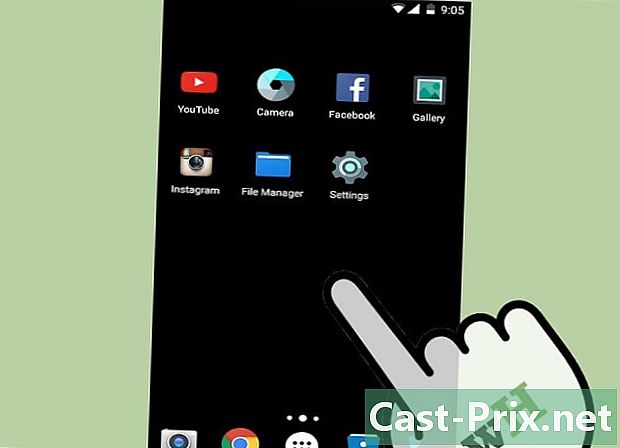
바탕 화면의 빈 공간에서 손가락을 길게 누릅니다. 일부 제조업체는 Android 버전에서 아이콘 크기를 사용자 정의하는 기능을 포함합니다. 일부 Sony 휴대폰 및 다른 브랜드에서는이 작업을 수행하면 화면 하단에 도구 모음이 열립니다. -
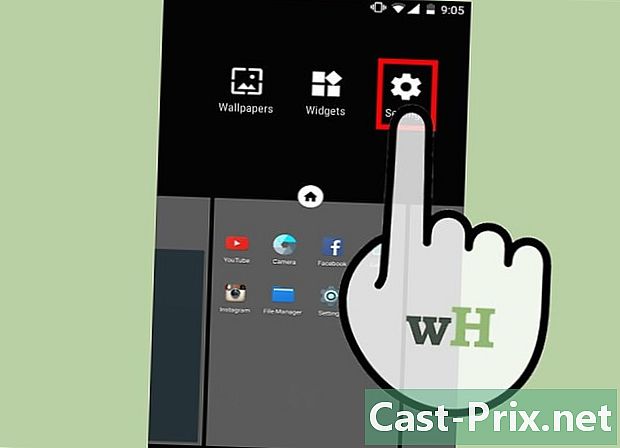
선택 수신 설정 또는 데스크탑 설정. -

보도 자료 아이콘 크기 크기 옵션을 확인하십시오. 일부 휴대 전화에는 두 가지 옵션이 있습니다. 작은 과 큰, 다른 사람들이 귀하의 개인 설정을보다 구체적으로 지정할 수 있도록합니다. -

선택 작은 그런 다음 바탕 화면으로 돌아가서 변경 사항을 확인하십시오.
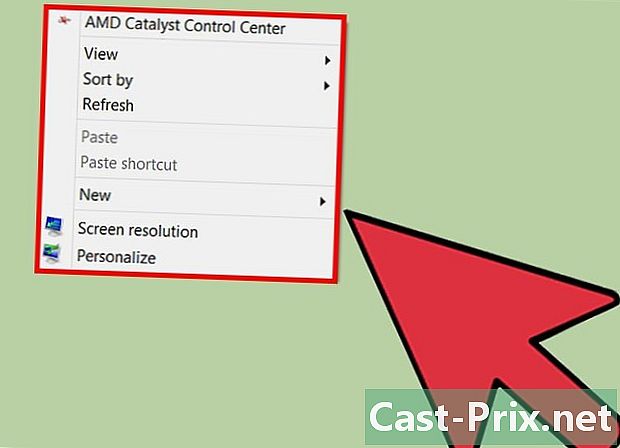
- 아이콘을 선택하고 원하는 위치로 드래그 앤 드롭하여 Windows 또는 Mac에서 데스크탑 아이콘을 수동으로 정렬 할 수 있습니다.
- Android Stock 버전을 사용하고 새 애플리케이션을 설치하려면 사용자 정의 실행기를 설치하십시오. 실행기는 데스크톱의 모양과 성능을 변경하는 응용 프로그램입니다. 또한 아이콘 크기를 변경할 수 있습니다.